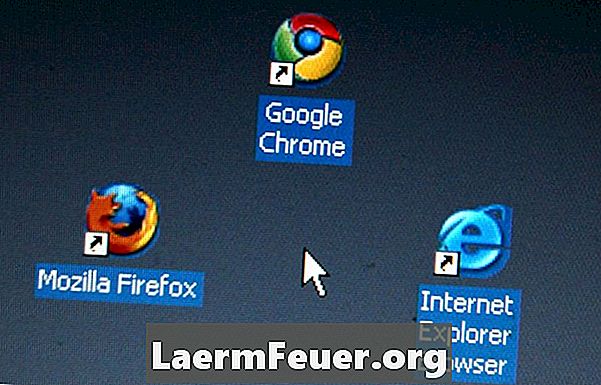
Sisu
Mozilla Firefox sisaldab mitmeid puhverserveri valikuid. See võib kasutada süsteemi puhverserverit, kohandatud puhverserveri seadeid või võrgus puhverserveri automaatselt tuvastamist. Puhverserverid toimivad vahendajatena ja saavad veebi sirvimise liiklust filtreerida, registreerida või peita. Mõnedes võrkudes on nad kohustatud Internetti. Vale puhverserveri seaded põhjustavad Firefoxi ühendusvigade.

Konfiguratsioon
Mozilla Firefoxi puhverserveri seadeid saate kontrollida menüüst Ühendusseaded. Selle avamiseks klõpsake nuppu "Firefox", valige "Options" ja klõpsake akna ülaosas ikooni "Advanced". Klõpsake vahekaarti "Võrk" Advanced paneeli ülaosas ja seejärel nuppu "Connection" nupul "Configure Connection". Kui Firefoxi nupp ei ole nähtav, klõpsake menüü "Tööriistad" ja valige "Valikud".
Valikud
Firefox toetab viis puhverserveri seadistamise meetodit. Valik "Ei proksi" keelab selle serveri kasutamise täielikult, isegi kui see on konfigureeritud Windowsis. Valik „Kasuta süsteemi puhverserveri seadeid” suunab Firefoxi kasutama Windowsi „Interneti-suvandid” dialoogiboksis määratletud süsteemi puhverserveri. "Käsitsi prokside konfiguratsioon" võimaldab teil kirjeldada kohandatud puhverserveri seadeid, eriti Firefoxi jaoks. Lõpuks võimaldavad "selle võrgu puhverserveri seaded" ja "Automaatne puhverserveri konfiguratsiooni aadress" selle serveri eneseanalüüs.
Süsteemi puhverserver
Firefox kasutab operatsioonisüsteemi puhverserveri seadeid, kui suvand "Kasuta süsteemi puhverserveri seadeid" on lubatud. Operatsioonisüsteemi puhverserveri saab määrata dialoogiboksis "Interneti-suvandid" Windowsis. Paljud programmid saavad selle kaudu volikirja. Selle avamiseks klõpsake "Start", tippige otsingukasti "Internet Options" ja vajutage "Enter". Klõpsake vahekaarti "Ühendused" ja seejärel nuppu "LAN seaded". Firefox ei kasuta seda valikut kasutades puhverserverit, kui süsteemi puhverserverit pole konfigureeritud.
Käsitsi proxy
Valik "Käsitsi prokside konfiguratsioon" määrab Firefoxi jaoks unikaalsed seaded. Kohandatud puhverserveri sisestamiseks sisestage oma aadress "HTTP" kasti ja pordi number "Port" kasti. Kui puhverserver kasutab protokolli SOCKS, sisestage oma aadress SOCKS kasti. Teiste protokollide erinevate seadistuste kasutamiseks saate märkeruudust "Kasuta kõiki protokolle" kasutada märkeruutu. Lahter "no proxy for" sisaldab komadega eraldatud nimekirja IP-aadressidest ja domeenivaldkondadest, mille jaoks Firefox loobub volikirjade kasutamisest.
Automaatne seadistamine
Firefox püüab automaatselt otsida võrgu puhverserveri seadeid, kui suvandi "Võrguteenuse puhverserveri seaded" lubamine on lubatud, ja saab seaded puhverserveri automaatse konfiguratsiooni failist või PAC-ist, kui on olemas ka automaatne puhverserveri konfiguratsioon. Valik "Selle võrgu puhverserveri seadete tuvastamine" töötab ainult siis, kui võrguadministraator on selle konfigureerinud puhverserveri automaatse avastamise jaoks. Seade "Automaatne puhverserveri konfiguratsiooni aadress" nõuab PAC-faili aadressi, mis määrab võrgu puhverserveri seadistuse.